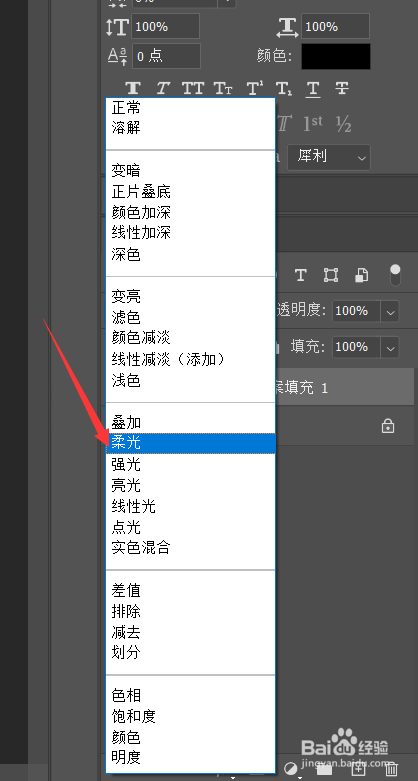1、首先打开一张封面照片作为背景图层。

2、之后点击上方工具条中的【文件】-【自动】-【联系表】
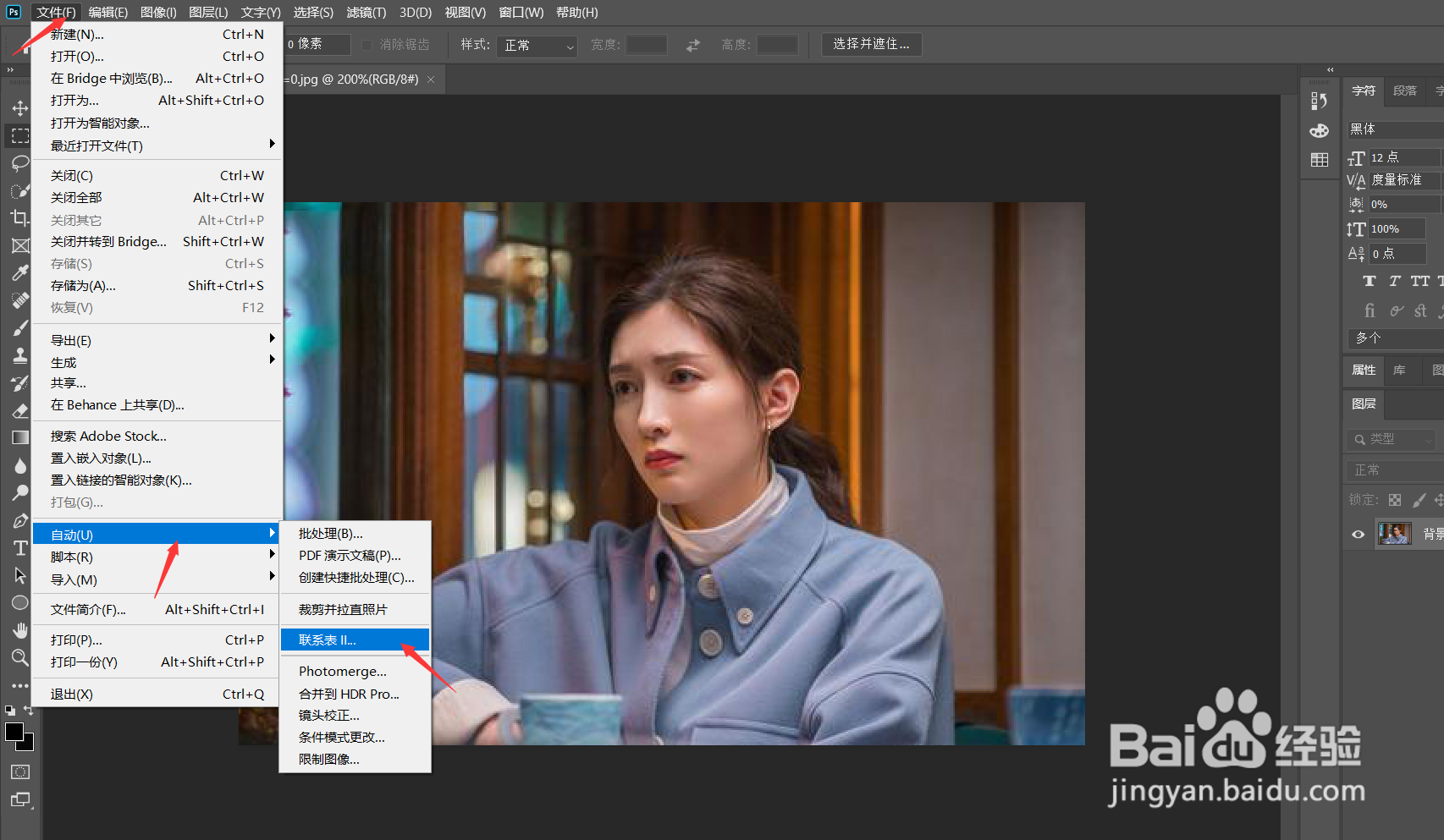
3、点击【选取】从本地电脑文件中选到对应的照片文件夹后打开

4、勾选下方的【使用自动间距】后选择右上角的【确定】
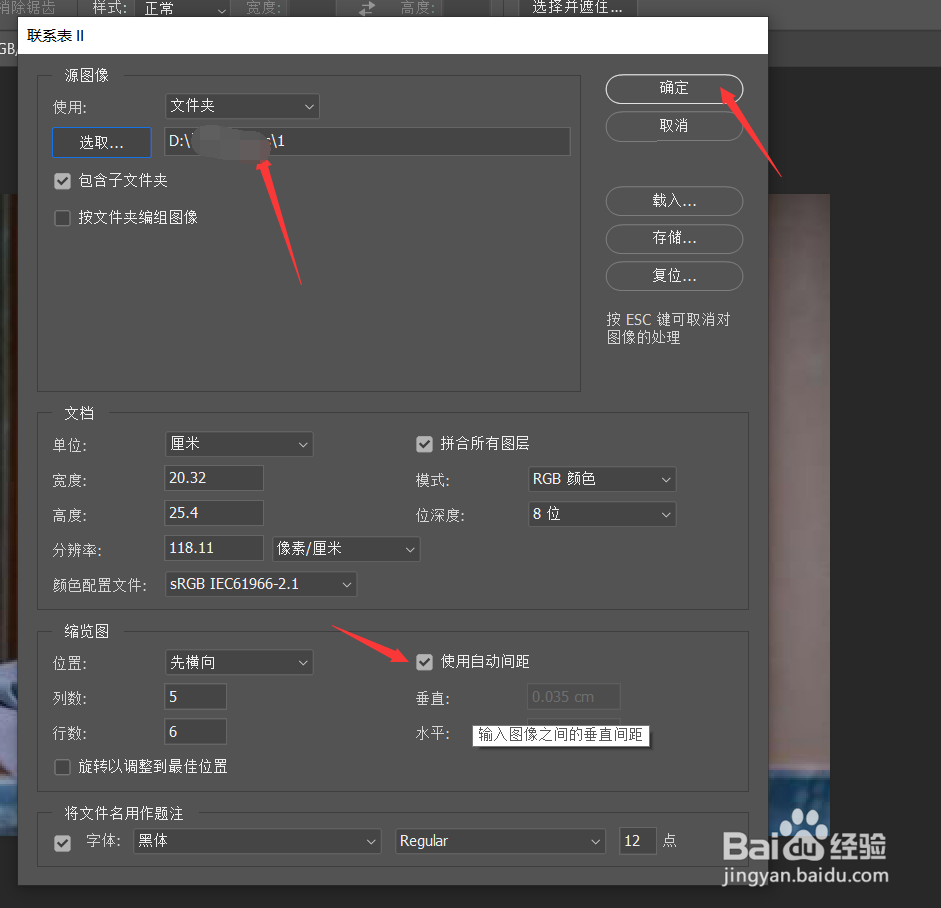
5、之后点击上方工具条中的【编辑】-【定义图案】,输入方便记住的名字,后点击【确定】

6、回到封面图片这部分,直接点击图层下方的“小圆圈”。

7、选择【图案】

8、选择刚刚设置的图片,输入缩放值后点击【确定】
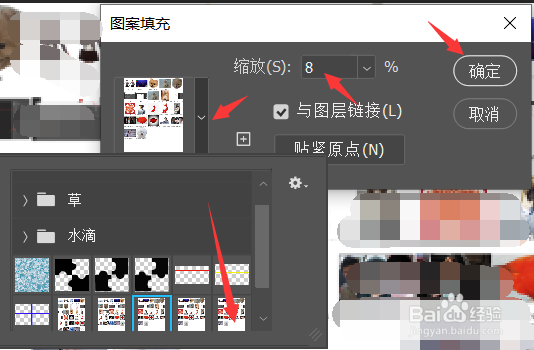
9、最后将混合模式调整为柔光即可。
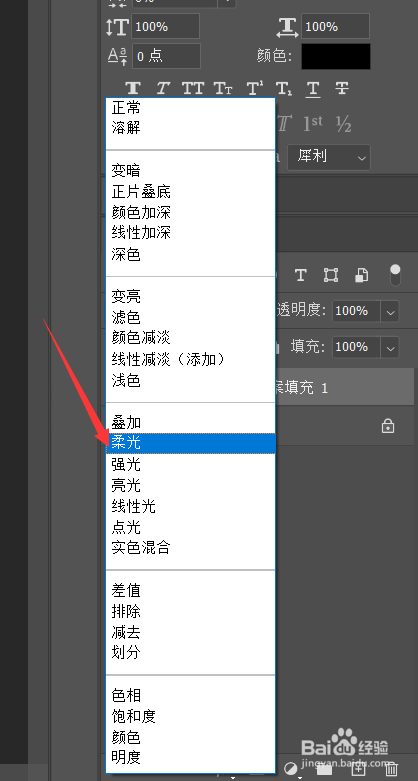
时间:2024-11-05 10:52:31
1、首先打开一张封面照片作为背景图层。

2、之后点击上方工具条中的【文件】-【自动】-【联系表】
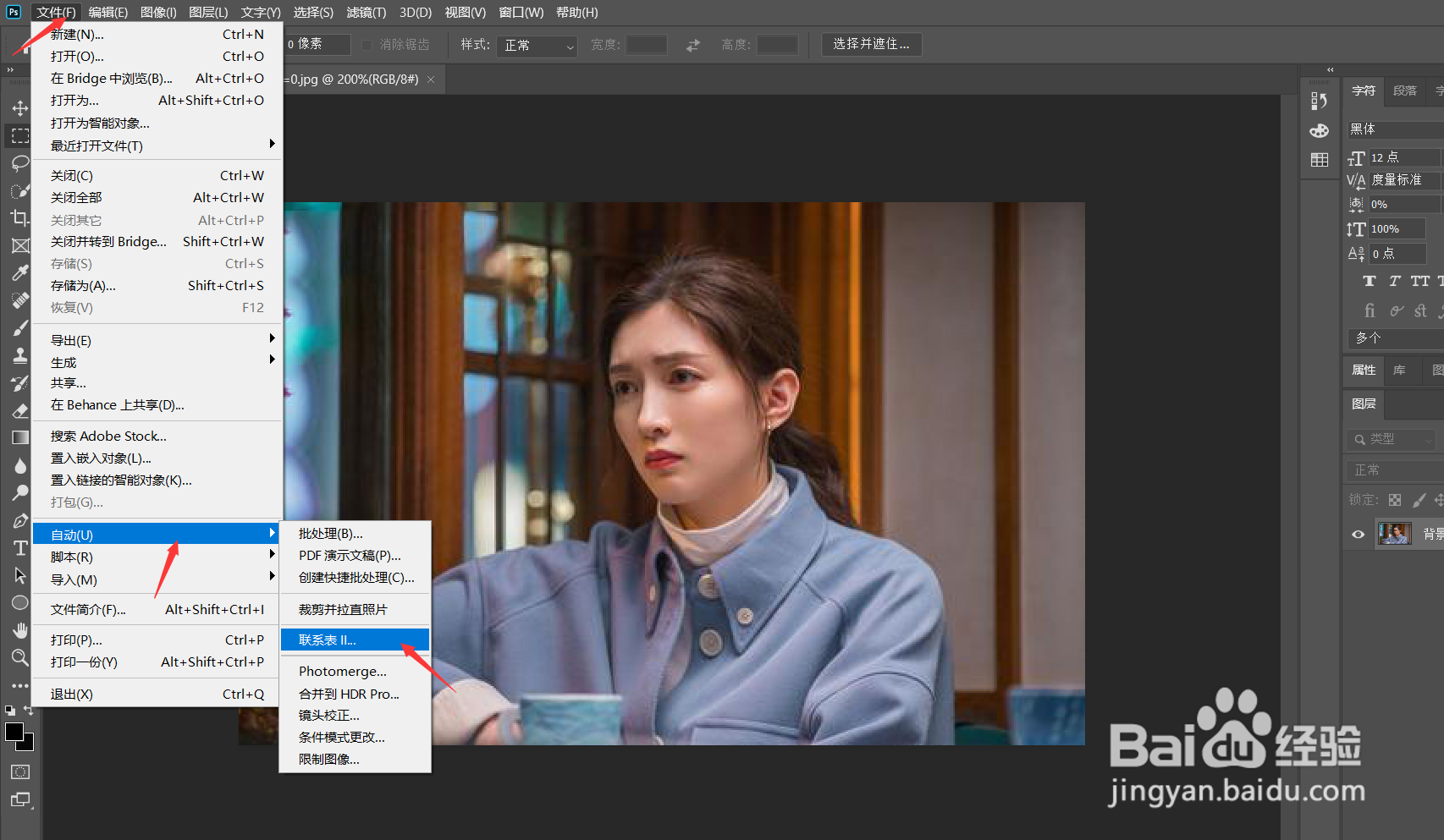
3、点击【选取】从本地电脑文件中选到对应的照片文件夹后打开

4、勾选下方的【使用自动间距】后选择右上角的【确定】
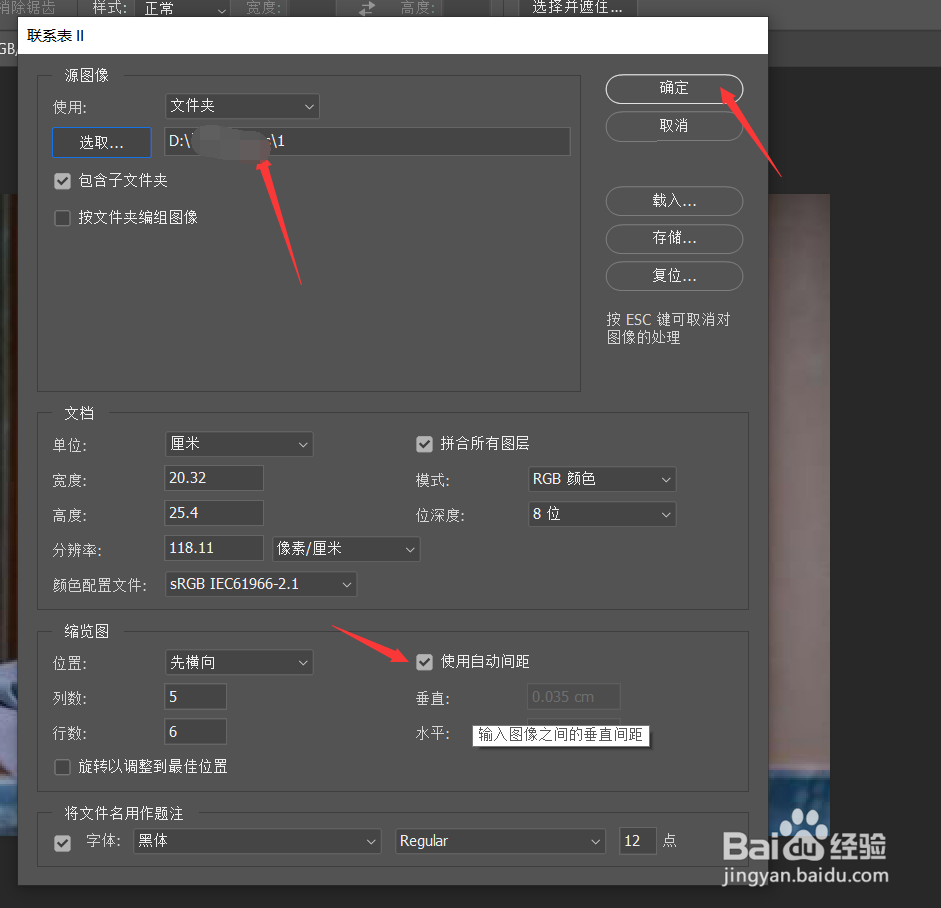
5、之后点击上方工具条中的【编辑】-【定义图案】,输入方便记住的名字,后点击【确定】

6、回到封面图片这部分,直接点击图层下方的“小圆圈”。

7、选择【图案】

8、选择刚刚设置的图片,输入缩放值后点击【确定】
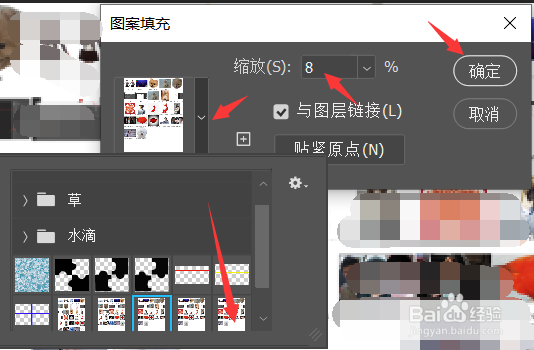
9、最后将混合模式调整为柔光即可。